نحوه متوقف کردن اطلاع رسانی های برنامه Slack
رسانه کلیک - نسخه جدید Slack به کاربر اجازه می دهد تا اطلاع رسانی های گاه و بی گاه از سوی این برنامه را در روزهای تعطیل آخر هفته غیر فعال کند.
اطلاع رسانی های گاه و بی گاه از سوی برنامه Slack در روزهای کاری بسیار زیاد است. بسیاری از کاربران تمایل دارند تا در هنگام گذران اوقات فراغت و روزهای تعطیل، از هجوم اطلاع رسانی های این برنامه در امان بمانند. ظاهرا کمپانی اسلک به این تقاضا رسیدگی کرده و به کاربر اجازه می دهد تا اطلاع رسانی های متعدد را در روزهای تعطیل متوقف کند.
تنظیمات مربوط به توقف اطلاع رسانی های اسلک در ماه ژوئن سال جاری عرضه می شوند. پیش از این کاربران تنها میتوانستند در ساعات مشخصی از روز، اطلاع رسانی ها را غیرفعال کنند. بناربراین حتی اگر کاربر به تعطیلات آخر هفته میرفت، باز هم نوتیفیکیشن های شنبه و یکشنبه برای او ارسال می شد، مگر اینکه به طور دستی، حالت Do Not Disturb را در آخر هفته فعال می کرد.
برای یافتن تنظیمات جدید در نسخه دسکتاپ، ابتدا روی نام کارگاهی اسلک خود در گوشه بالای سمت چپ صفحه کلیک کنید. سپس روی گزینه Pause Notification رفته و Set a Notification Schedule را انتخاب کنید.
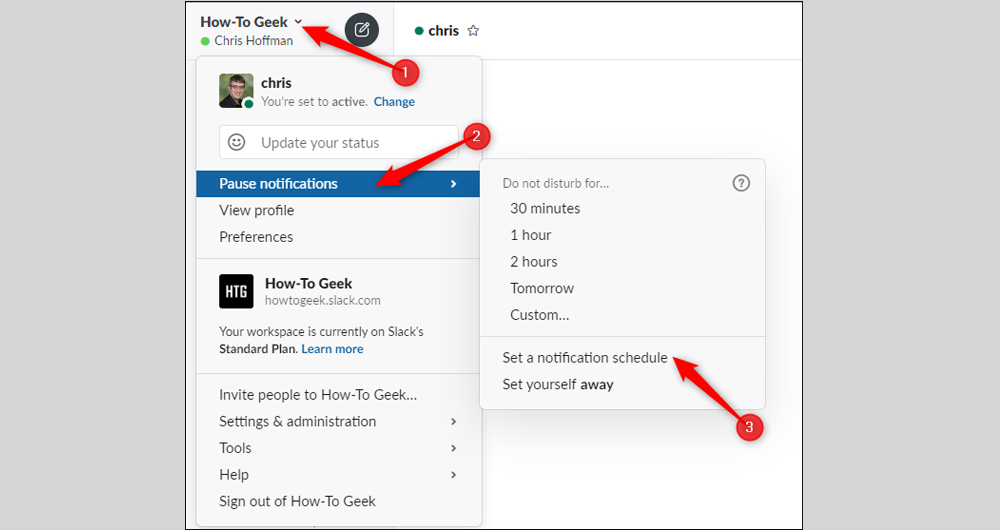 به سمت پایین اسکرول کرده و زیر بخش Allow Notification، زمان بندی دلخواه خود را مشخص کنید. مثلا اگرمی خواهید که نوتیفیکیشن ها تنها در روزهای معمولی کاری (دوشنبه تا جمعه) ارسال شوند، به جای گزینه Every day، گزینه Weekdays را انتخاب کنید. اگر روزهای متفاوتی مشغول کار هستید، گزینه Custom را انتخاب کرده و روزهایی که در آن ها مایل به دریافت اطلاع رسانی های اسلک نیستید را پیکربندی کنید.
به سمت پایین اسکرول کرده و زیر بخش Allow Notification، زمان بندی دلخواه خود را مشخص کنید. مثلا اگرمی خواهید که نوتیفیکیشن ها تنها در روزهای معمولی کاری (دوشنبه تا جمعه) ارسال شوند، به جای گزینه Every day، گزینه Weekdays را انتخاب کنید. اگر روزهای متفاوتی مشغول کار هستید، گزینه Custom را انتخاب کرده و روزهایی که در آن ها مایل به دریافت اطلاع رسانی های اسلک نیستید را پیکربندی کنید.
هر گونه تغییر، خیلی سریع اعمال می شود. پس از انتخاب تنظیمات دلخواه، پنجره Preferences را ببندید.
 در برنامه Slack روی دستگاه های اندرویدی یا آیفون، ابتدا روی آیکن You در پایین رابط اسلک ضربه بزنید. سپس گزینه Notifications را در صفحه You انتخاب کنید.
در برنامه Slack روی دستگاه های اندرویدی یا آیفون، ابتدا روی آیکن You در پایین رابط اسلک ضربه بزنید. سپس گزینه Notifications را در صفحه You انتخاب کنید.
روی Notification Schedule در صفحه Notifications ضربه زده و تنظیمات دلخواه برای دریافت نوتیفیکیشن ها را همانند نسخه دسکتاپ، پیکربندی کنید.
 این تنظیمات باعث می شوند تا دیگر اطلاع رسانی های اسلک در روزهای تعطیل، مزاحم اوقات فراغت شما نشوند. البته به خاطر داشته باشید که برای رفتن به تعطیلات یا مرخصی های خارج از برنامه کاری، حتما حالت Do Not Disturb را به طور دستی فعال کنید.
این تنظیمات باعث می شوند تا دیگر اطلاع رسانی های اسلک در روزهای تعطیل، مزاحم اوقات فراغت شما نشوند. البته به خاطر داشته باشید که برای رفتن به تعطیلات یا مرخصی های خارج از برنامه کاری، حتما حالت Do Not Disturb را به طور دستی فعال کنید.
